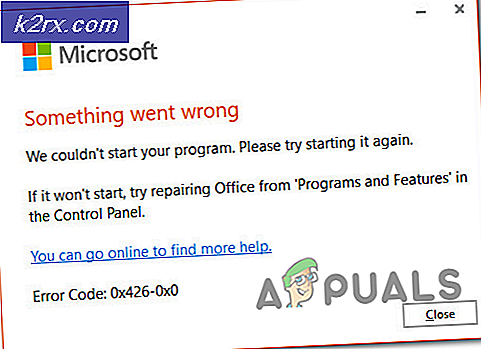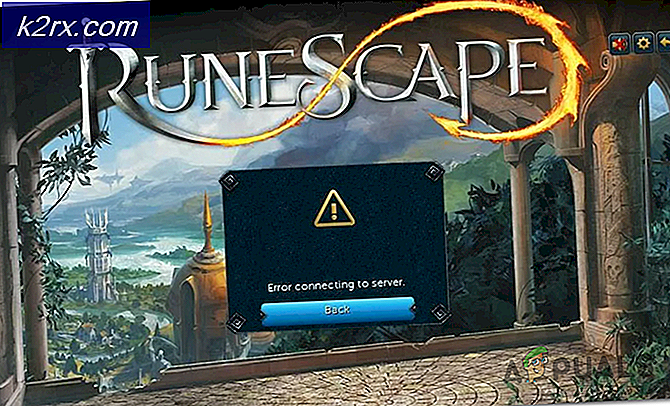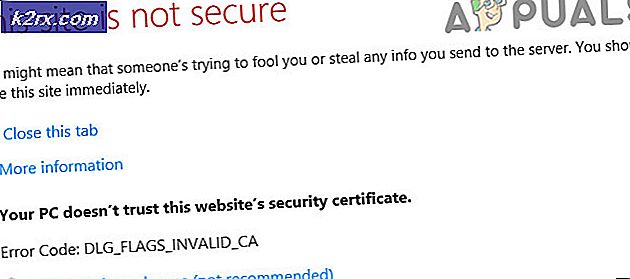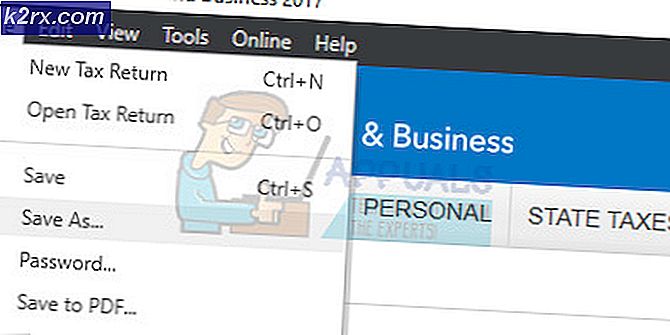Microsoft Teams'in Başlangıçta Başlamasını Durdurma
Microsoft Teams, birkaç işletme tarafından iletişim amacıyla kullanılan bir uygulamadır. Dosya depolama ve uygulama entegrasyonu gibi diğer özelliklerin yanı sıra yüksek kaliteli bir video konferans sağlar. Microsoft Teams gibi uygulamalar, insanlar evden çalışmaya ve çalışmaya başladıkça devam eden salgın nedeniyle son zamanlarda popülerlik kazandı. Microsoft Teams, 2019'un sonlarında Office 365'in bir parçası oldu. Uygulamanın yaygın olarak kullanılan kendi özellikleri varken, bazı kullanıcılar tarafından rahatsız edici bulunan özelliklerden biri de Windows makineniz açıldığında otomatik olarak başlamasıdır.
Şimdi, bu bazı kullanıcılar için faydalı olabilirken, diğerleri kullansalar bile bundan hoşlanmayabilir. Bununla birlikte, işletim sistemi başlatıldığında Microsoft Teams'in açılmaması için bunu devre dışı bırakabilirsiniz. Bunu yapmanın çeşitli yolları vardır. Bunu görev çubuğundaki Teams uygulama simgesinin ayarlarından yapabilirsiniz. Ek olarak, aynı sonuç Görev Yöneticisi'nden veya Windows başlangıç ayarları penceresinden de elde edilebilir. Kolay ve hızlı bulduğunuz her şeyi seçebilmeniz için tüm bu seçenekleri gözden geçireceğiz.
Başlangıçta başlatılmasını engelleyemediğiniz bazı durumlar vardır. Bunun nedeni, Microsoft için yapılmış bir kayıt defteri anahtarı olmasıdır. Takımlar bu özelliği kontrol eden geliştiriciler tarafından. Bu nedenle, bunun üstesinden gelmek için, Windows Kayıt Defteri penceresindeki bu belirli anahtarı silmeniz gerekecektir. Bununla birlikte, sizin için mevcut olan farklı yöntemlerle başlayalım.
Yöntem 1: Sistem Tepsisinden
Microsoft Teams'in başlangıçta başlamasını gerçekten durdurmanın ilk ve en kolay yolu, sistem tepsisindeki Microsoft Teams simgesidir. Uygulama başladığında, görev çubuğunda uygulamanın bir simgesi belirir. Bu, şu anda çalışan uygulamanız varsa görülebilir. Böylece, simgeye sağ tıkladığınızda açılan ayarlar seçeneğinden geçebilir ve açılışta başlatan seçeneği devre dışı bırakabilirsiniz. Bunu yapmak için aşağıdaki adım adım talimatları izleyin:
- Sistem tepsinizde Microsoft Teams simgesini bulun.
- Sonra, sağ tık simgesi üzerinde ve bir menü belirir.
- Açılır menüde şuraya gidin: Ayarlar ve sonra seçin Teams'i otomatik olarak başlatma seçeneği.
- Bu, başlangıçta başlamasını önleyecektir.
Yöntem 2: Görev Yöneticisinden
Teams uygulamasının başlangıçta başlamasını durdurmanın başka bir yolu da Görev Yöneticisindendir. Görev Yöneticisinde, başlatma sırasında hangi uygulamaların başlatılacağını görmenizi sağlayan bir başlangıç sekmesi vardır. İstediğiniz herhangi bir uygulamayı devre dışı bırakabilir ve bu uygulamanın başlangıçtaki etkisini değiştirebilirsiniz. Başlangıçta Microsoft Teams'i devre dışı bırakmak için aşağıdaki talimatları izleyin:
- Öncelikle görev çubuğunuza sağ tıklayın ve ardından Görev Yöneticisi açılır menüden. Alternatif olarak, kısayol tuşlarına, yani kısayol tuşlarına da basabilirsiniz. Ctrl + Üst Karakter + Esc. Bu, Görev Yöneticisini de getirecektir.
- Görev Yöneticisi penceresi açıldığında, Başlamak sekmesi.
- Orada, başlangıçta başlatılan tüm uygulamaları görebileceksiniz.
- Microsoft Teams'i bulun ve seçin.
- Ardından, en alttaki Devre dışı bırak buton.
Yöntem 3: Windows Ayarlarından
Görünüşe göre, başlangıç uygulamalarını Windows aracılığıyla da değiştirebilirsiniz. Ayarlar pencere. Bunu yapmak oldukça basittir ve sadece birkaç tıklama gerektirir. Windows Ayarları, makinenizdeki farklı uygulamaları yönetmenize izin veren ayrı bir Uygulamalar seçeneğine sahiptir. Başlangıç uygulamalarını değiştirmek için aşağıdaki talimatları izleyin:
- Her şeyden önce, açın Başlangıç menüsü ve sonra tıklayın ayarlar simgesi Ayarlar penceresini başlatmak için solda. Sadece şu tuşa da basabilirsiniz: Windows tuşu + I Ayarlar penceresini açmak için.
- Ardından, Uygulamalar seçeneği.
- Uygulamalar ekranında şuraya gidin: Başlamak sol taraftaki sekme.
- Orada, bulun Microsoft Ekipleri ve kapatmak için anahtarı tıklamanız yeterlidir.
Yöntem 4: Kayıt Defteri Anahtarını Silme
Bazı durumlarda, başka herhangi bir uygulamanın başlangıçta başlamasını önlemek için atacağınız normal adımları kullanarak Microsoft Teams'i devre dışı bırakamazsınız. Bunun nedeni, Microsoft Teams'in uygulamanın başlangıç davranışını kontrol eden bir kayıt defteri anahtarına sahip olmasıdır. Bu nedenle, uygulamanın başlangıç özelliğini devre dışı bırakmak için Windows Kayıt Defteri içindeki kayıt defteri anahtarını silmeniz gerekecektir. Lütfen yukarıdaki yöntemler sizin için istenen sonucu vermezse bunu yaptığınızdan emin olun. Bunun nedeni, ne yaptığınızı bilmiyorsanız Windows Kayıt Defteri ile uğraşmanın gerçekten tavsiye edilmemesidir. Devam edecekseniz, lütfen her adımı dikkatlice uyguladığınızdan emin olun. Bununla başlayalım:
- Her şeyden önce, açın Çalıştırmak iletişim kutusuna basarak Windows tuşu + R.
- Ardından, Çalıştır iletişim kutusuna regedit yazın ve Giriş anahtar.
- Bu açacak Windows Kayıt Defteri pencere.
- Şimdi, aşağıdaki yola gitmelisiniz:
Bilgisayar \ HKEY_CURRENT_USER \ Yazılım \ Microsoft \ Windows \ CurrentVersion \ Run
- Orada, sağ tarafta, com.squirrel.Teams.Teams giriş.
- Bunu yapmak için, tuşa sağ tıklayın ve Silme seçeneği.
- Bundan sonra, Windows Kayıt penceresini kapatın ve makinenizi yeniden başlatın.
- Microsoft Teams şimdi önyükleme sırasında başlamamalıdır.